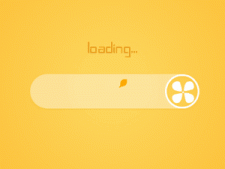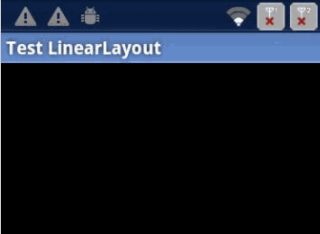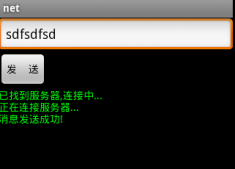本文主要讲解如何在 Android 下实现高仿 iOS 的开关按钮,并非是在 Android 自带的 ToggleButton 上修改,而是使用 API 提供的 onDraw、onMeasure、Canvas 方法,纯手工绘制。基本原理就是在 Canvas 上叠着放两张图片,上面的图片根据手指触摸情况,不断移动,实现开关效果。
废话不说,上效果图,看看怎么样
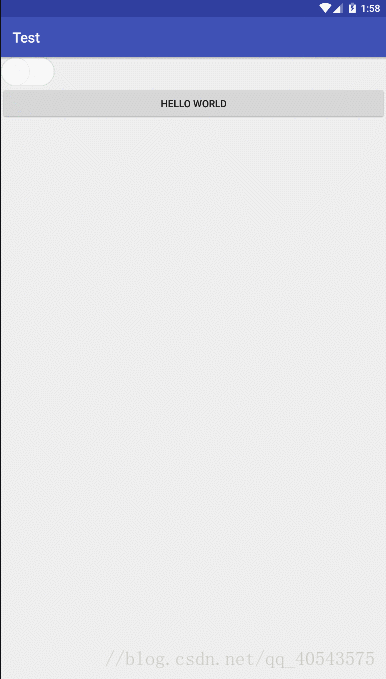
样式如下:
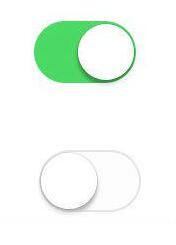
网上也有实现这种效果的,但是大都滑动没中间消失的动画,或者是很复杂,今天用简单的绘图方式实现,重点就在onDraw里绘图。
功能点:
- 不滑出边界,超过一半自动切换(边界判断)
- 可滑动,也可点击(事件共存)
- 提供状态改变监听(设置回调)
- 通过属性设置初始状态、背景图片、滑动按钮(自定义属性)
自定义View的概述
Android 在绘制 View 时,其实就像蒙上眼睛在画板上画画,它并不知道应该把 View 画多大,画哪儿,怎么画。所以我们必须实现 View 的三个重要方法,以告诉它这些信息。即:onMeasure(画多大),onLayout(画哪儿),onDraw(怎么画)。
View的生命周期
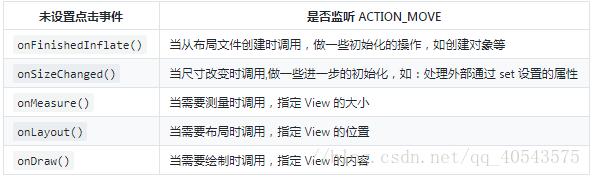
在动手写之前,必须先了解以下几个概念:
1.View 的默认不支持 WRAP_CONTENT,必须重写 onMeasure 方法,通过 setMeasuredDimension() 设置尺寸
2.基本的事件分发机制:onClickListener 一定是在 onTouchEvent 之后执行
自定义View的流程
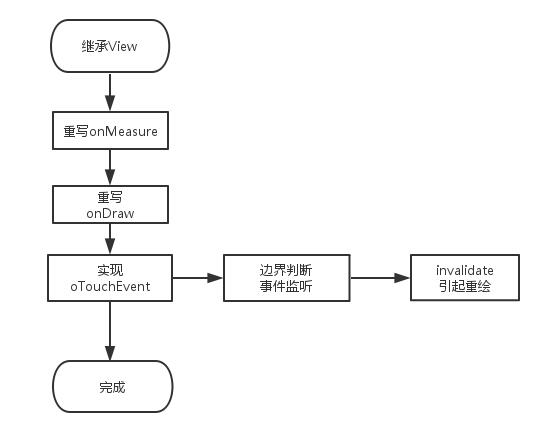
开始动手
1.导入开关的样式文件
<resources> <!-- Base application theme. --><style name="AppTheme" parent="Theme.AppCompat.Light.DarkActionBar"><!-- Customize your theme here. --><item name="colorPrimary">@color/colorPrimary</item><item name="colorPrimaryDark">@color/colorPrimaryDark</item><item name="colorAccent">@color/colorAccent</item></style><!--高仿IOS7开关 - 样式--><declare-styleable name="SwitchButton"><attr name="buttonColor" format="color" /></declare-styleable> </resources>
2.开始自定义view,重点在onDraw()
/*** Author:AND* Time:2018/3/20.* Email:2911743255@qq.com* Description:* Detail:仿IOS开关*/
public class SwitchButton extends View {//画笔private final Paint mPaint = new Paint();private static final double MBTNHEIGHT = 0.55;private static final int OFFSET = 3;private int mHeight;private float mAnimate = 0L;//此处命名不规范,目的和Android自带的switch有相同的用法private boolean checked = false;private float mScale;private int mSelectColor;private OnCheckedChangeListener mOnCheckedChangeListener;
public SwitchButton(Context context) {this(context, null);}
public SwitchButton(Context context, AttributeSet attrs) {super(context, attrs);TypedArray typedArray = context.obtainStyledAttributes(attrs, R.styleable.SwitchButton);mSelectColor = typedArray.getColor(R.styleable.SwitchButton_buttonColor, Color.parseColor("#2eaa57"));typedArray.recycle();}
/*** @param widthMeasureSpec* @param heightMeasureSpec 高度是是宽度的0.55倍*/@Overrideprotected void onMeasure(int widthMeasureSpec, int heightMeasureSpec) {int width = MeasureSpec.getSize(widthMeasureSpec);mHeight = (int) (MBTNHEIGHT * width);setMeasuredDimension(width, mHeight);}
@Overrideprotected void onDraw(Canvas canvas) {super.onDraw(canvas);mPaint.setStyle(Paint.Style.FILL);mPaint.setAntiAlias(true);mPaint.setColor(mSelectColor);Rect rect = new Rect(0, 0, getWidth(), getHeight());RectF rectf = new RectF(rect);//绘制圆角矩形canvas.drawRoundRect(rectf, mHeight / 2, mHeight / 2, mPaint);
//以下save和restore很重要,确保动画在中间一层 ,如果大家不明白,可以去搜下用法
canvas.save();mPaint.setColor(Color.parseColor("#E6E6E6"));mAnimate = mAnimate - 0.1f > 0 ? mAnimate - 0.1f : 0; // 动画标示 ,重绘10次,借鉴被人的动画mScale = (!checked ? 1 - mAnimate : mAnimate);canvas.scale(mScale, mScale, getWidth() - getHeight() / 2, rect.centerY());//绘制缩放的灰色圆角矩形canvas.drawRoundRect(rectf, mHeight / 2, mHeight / 2, mPaint);
mPaint.setColor(Color.WHITE);Rect rect_inner = new Rect(OFFSET, OFFSET, getWidth() - OFFSET, getHeight() - OFFSET);RectF rect_f_inner = new RectF(rect_inner);//绘制缩放的白色圆角矩形,和上边的重叠实现灰色边框效果canvas.drawRoundRect(rect_f_inner, (mHeight - 8) / 2, (mHeight - 8) / 2, mPaint);canvas.restore();
//中间圆形平移int sWidth = getWidth();int bTranslateX = sWidth - getHeight();final float translate = bTranslateX * (!checked ? mAnimate : 1 - mAnimate);canvas.translate(translate, 0);
//以下两个圆带灰色边框mPaint.setColor(Color.parseColor("#E6E6E6"));canvas.drawCircle(getHeight() / 2, getHeight() / 2, getHeight() / 2 - OFFSET / 2, mPaint);
mPaint.setColor(Color.WHITE);canvas.drawCircle(getHeight() / 2, getHeight() / 2, getHeight() / 2 - OFFSET, mPaint);
if (mScale > 0) {mPaint.reset();invalidate();}}
/*** 事件分发** @param event* @return*/@Overridepublic boolean onTouchEvent(MotionEvent event) {switch (event.getAction()) {case MotionEvent.ACTION_DOWN:return true;case MotionEvent.ACTION_MOVE:break;case MotionEvent.ACTION_UP:mAnimate = 1;checked = !checked;
if (mOnCheckedChangeListener != null) {mOnCheckedChangeListener.OnCheckedChanged(checked);
}invalidate();break;}return super.onTouchEvent(event);}
/*** 状态构造函数** @return*/public boolean isChecked() {return checked;}
public void setChecked(boolean checked) {this.checked = checked;}
/*** 构造函数** @return*/public OnCheckedChangeListener getmOnCheckedChangeListener() {return mOnCheckedChangeListener;}
/*** 调用方法** @param mOnCheckedChangeListener*/public void setmOnCheckedChangeListener(OnCheckedChangeListener mOnCheckedChangeListener) {this.mOnCheckedChangeListener = mOnCheckedChangeListener;}
/*** 滑动接口*/public interface OnCheckedChangeListener {void OnCheckedChanged(boolean isChecked);}
}
3.Activity中使用
@Overrideprotected void onCreate(Bundle savedInstanceState) {super.onCreate(savedInstanceState);setContentView(R.layout.activity_main);mBtnSwitch = (SwitchButton) findViewById(R.id.switch_btn);mBtnSwitch.setmOnCheckedChangeListener(new SwitchButton.OnCheckedChangeListener() {@Overridepublic void OnCheckedChanged(boolean isChecked) {Toast.makeText(MainActivity.this, "" + isChecked, Toast.LENGTH_SHORT).show();}});}
当然,也可以上来就给开关定义状态值
mBtnSwitch.setChecked(boolean);
好了,自定义工作全部完成!!
那么300行左右的代码 完成了我们的仿iOS SwitchButton 的控件 SwitchView
以上就是本文的全部内容,希望对大家的学习有所帮助,也希望大家多多支持服务器之家。
原文链接:https://blog.csdn.net/qq_40543575/article/details/79625046